2023-07-10 237

1.首先打开软件,在软件界面上找到“音乐截取”选项,我们点击该选项进入到音乐截取页面。
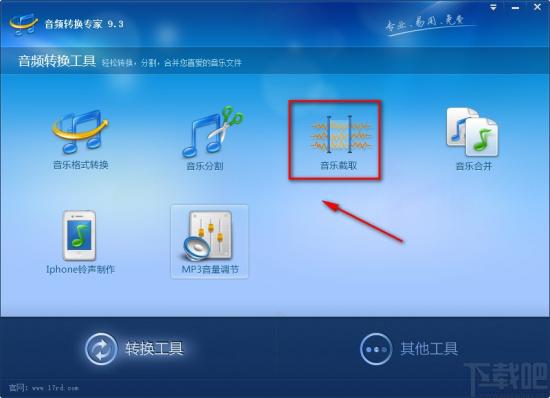
2.在音乐截取页面中,我们找到位于音乐截取页面左上角的“添加文件”按钮,点击该按钮进入到文件添加页面。
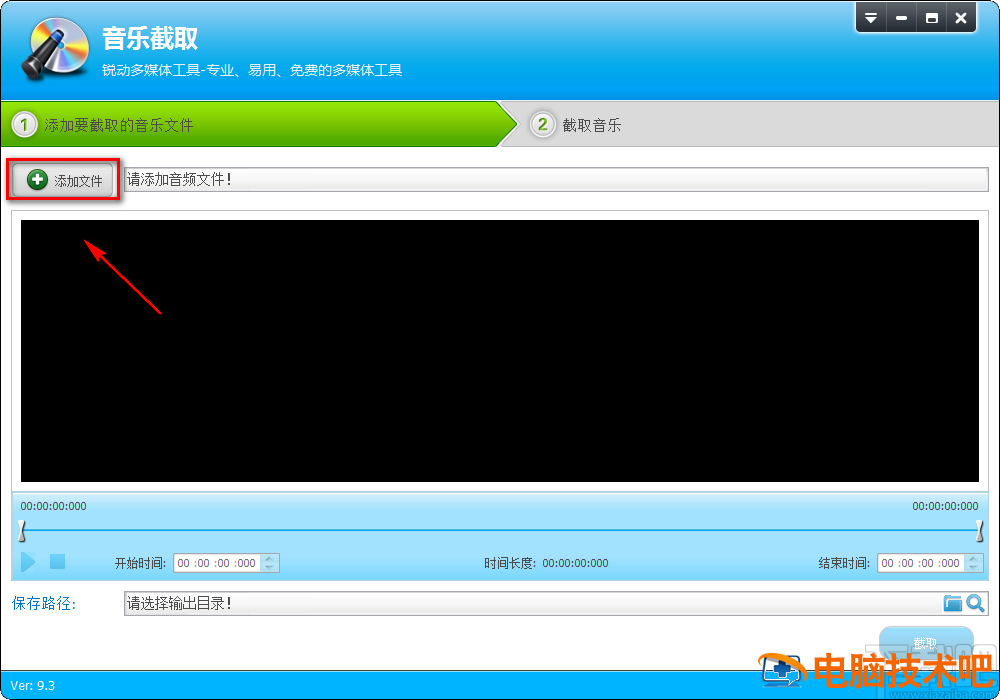
3.在文件添加页面中,我们找到需要截取的音频文件后,再点击页面右下角的“打开”按钮即可将文件添加到软件中。
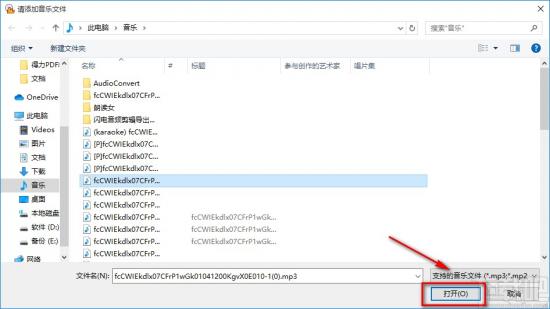
4.接着在试听框下方找到时间进度条,进度条两端各有一个光标,我们拖动进度条左边的光标使其向右移动到音频截取开始的位置;再拖动进度条右边的光标使其向左移动到音频截取结束的位置。
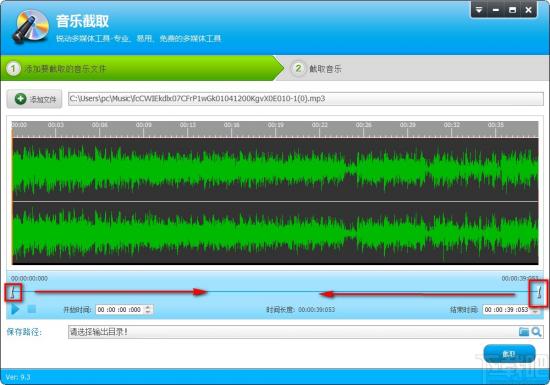
5.然后我们可以在进度条下方查看到音频截取的起始时间以及时长;紧接着在页面左下角找到“保存路径”选项,点击该选项后面的文件打开按钮进入到文件保存路径选择页面。
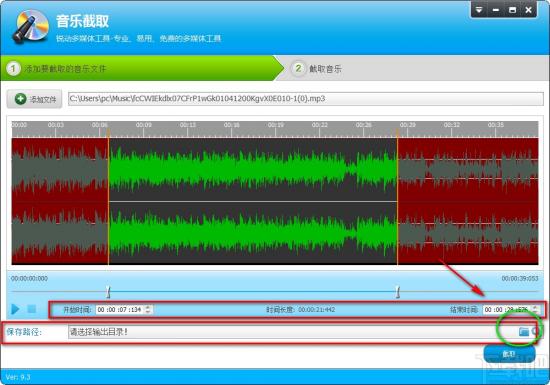
6.在文件保存路径选择页面中,我们找到文件的保存位置后,再点击页面右下角的“保存”按钮即可。
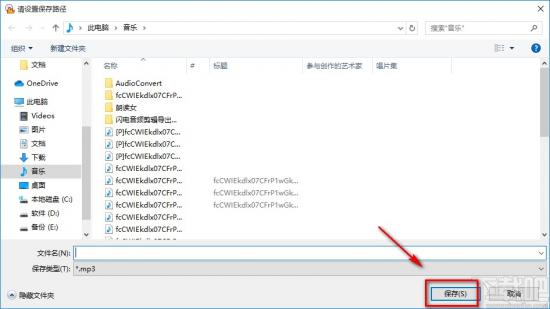
7.完成以上所有步骤后,我们在页面右下角找到蓝色的“截取”按钮,点击该按钮就可以开始音频的截取工作。
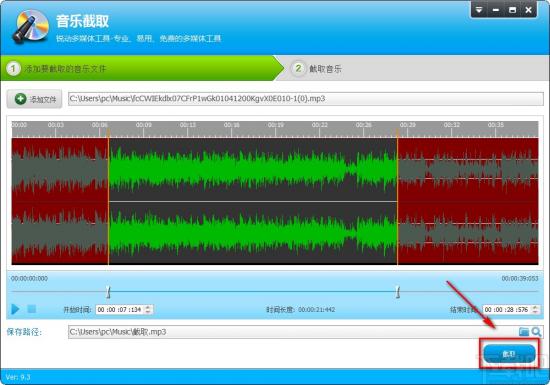
8.音频截取的速度非常快,大约几秒钟的时间就可以完成;音频截取完成后,页面上会弹出一个截取音频成功的提示框,我们点击框中的“确定”按钮即可完成全部的操作步骤。
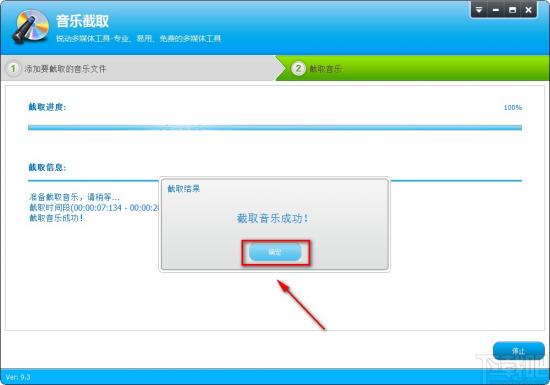
以上就是小编给大家整理的音频转换专家截取音频的方法步骤,方法简单易懂,有需要的朋友可以看一看,希望这篇教程对大家有所帮助。
原文链接:https://000nw.com/10270.html
=========================================
https://000nw.com/ 为 “电脑技术吧” 唯一官方服务平台,请勿相信其他任何渠道。
系统教程 2023-07-23
电脑技术 2023-07-23
应用技巧 2023-07-23
系统教程 2023-07-23
系统教程 2023-07-23
软件办公 2023-07-11
软件办公 2023-07-11
软件办公 2023-07-12
软件办公 2023-07-12
软件办公 2023-07-12
扫码二维码
获取最新动态
